Texte à temps de conversion dans Microsoft Excel
_ Question originale: -_
J’ai un fichier texte que je souhaite importer dans Excel. J’ai une colonne qui est un champ de temps. (Ex. 142200) (hh: mm: ss). Lorsque je l’importe et le formate à temps, j’obtiens toujours 00:00:00. Y a-t-il une commande dont j’ai besoin pour le convertir?
_ Requête utilisateur: _ -Lorsque nous exportons le fichier texte dans un fichier Excel, le format de l’heure est modifié. Même après avoir appliqué le formatage de l’heure, il ne se convertit pas au bon format d’heure.
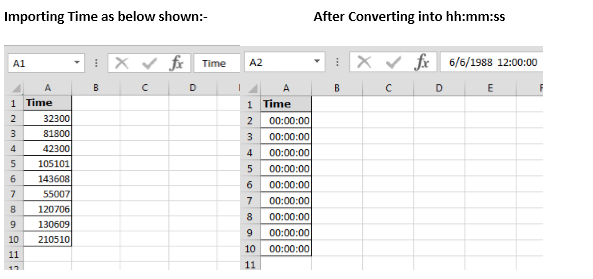
_Notre l’un des utilisateurs a répondu: -_Ces nombres seront interprétés comme hh: mm: ss avec l’ouverture ou l’importation d’un fichier texte. 142200, car il n’y a pas de partie fractionnaire (à droite de la virgule décimale – la partie qui indique une fraction de jour ou d’heure) sera toujours zéro. Cette valeur est une date du 29 avril 2289, à minuit.
TEMPS (GAUCHE (A2,2), MOYEN (A2,3,2), DROITE (A2,2))
Ensuite, cette colonne serait formatée comme hh: mm: ss, ou selon le format souhaité.
Comment résoudre ce problème?
Suivez les étapes ci-dessous pour convertir le texte en temps: –
-
Entrez la formule dans la cellule B2.
-
= – TEXTE (A2, « 00 \: 00 \: 00 »)
-
La fonction renverra le numéro.
Formatez les cellules en hh: mm: ss Copiez la même formule dans la plage.
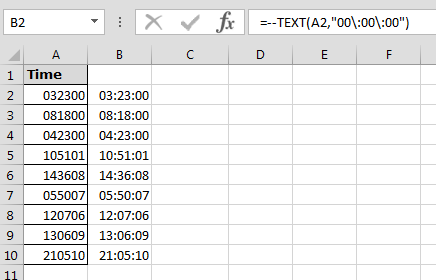
C’est ainsi que nous pouvons convertir le texte en temps en utilisant la fonction Texte.
Articles populaires:
lien: / clavier-formule-raccourcis-50-excel-raccourcis-pour-augmenter-votre-productivité [50 raccourcis Excel pour augmenter votre productivité]
link: / formulas-and-functions-introduction-of-vlookup-function [Comment utiliser la fonction RECHERCHEV dans Excel]
link: / tips-countif-in-microsoft-excel [Comment utiliser la fonction COUNTIF dans Excel]
link: / excel-formule-et-fonction-excel-sumif-function [Comment utiliser la fonction SUMIF dans Excel]